X
Cet article a été rédigé avec la collaboration de nos éditeurs(trices) et chercheurs(euses) qualifiés(es) pour garantir l'exactitude et l'exhaustivité du contenu.
L'équipe de gestion du contenu de wikiHow examine soigneusement le travail de l'équipe éditoriale afin de s'assurer que chaque article est en conformité avec nos standards de haute qualité.
Cet article a été consulté 10 710 fois.
Vous pouvez connecter votre iPhone ou votre iPad à iTunes pour transférer vos fichiers ou synchroniser vos données. Vous pouvez pour cela utiliser un ordinateur sous Windows ou sous macOS.
Étapes
Partie 1
Partie 1 sur 2:Installer et mettre à jour iTunes
Partie 1
-
1Choisissez un ordinateur. Avant de faire quoi que ce soit, vous devez décider de l’ordinateur que vous utiliserez pour gérer votre bibliothèque iTunes. Il doit s’agir d’une machine avec une grande capacité de stockage, ayant accès à un réseau Wi-Fi puissant et régulièrement disponible pour votre usage.
-
2Installez iTunes (si vous utilisez un PC). Si vous avez un Mac (ou si vous avez déjà installé iTunes sur votre PC), passez tout de suite à l’étape suivante.
- Cliquez sur Démarrer puis sélectionnez Microsoft Store.
- Tapez itunes dans la barre de recherche en haut à droite.
- Choisissez iTunes dans les résultats de recherche.
- Cliquez sur Installer et suivez les instructions à l’écran.
-
3Ouvrez iTunes. Si vous utilisez un ordinateur sous Windows, vous trouverez iTunes dans le menu Démarrer . Si vous avez un Mac, cliquez sur l’icône en forme de note de musique sur le Dock (qui se trouve habituellement en bas de l’écran).
- Si c’est la première fois que vous utilisez l’application iTunes, suivez les instructions à l’écran pour la configurer.
- Pour en savoir plus sur la navigation dans iTunes et l’utilisation de ses fonctions avancées, lisez cet article.
-
4Téléchargez la dernière version. Le processus varie en fonction de la machine que vous utilisez [1] .
- Si vous utilisez un Mac, vos mises à jour iTunes seront fournies avec vos mises à jour de macOS [2] . Pour rechercher des mises à jour de macOS, cliquez sur le menu , sélectionnez Préférences Système puis Mise à jour de logiciels.
- Si vous avez installé iTunes depuis Microsoft Store, les mises à jour s’installeront automatiquement.
- Si vous utilisez Windows et que vous avez téléchargé iTunes depuis le site d’Apple, cliquez sur le menu Aide dans iTunes, sélectionnez Rechercher les mises à jour puis suivez les instructions à l’écran.
-
5Connectez-vous à iTunes avec votre identifiant Apple. Si vous avez acheté quoi que ce soit depuis l’iTunes Store (des applications, des livres, des films, etc.), vous aurez accès à ces éléments une fois que vous serez connecté(e) sur votre ordinateur. Pour vous connecter [3] :
- cliquez sur le menu Compte en haut de la fenêtre ;
- sélectionnez Connexion ;
- entrez le nom d’utilisateur et le mot de passe associés à votre identifiant Apple ;
- cliquez sur Se connecter.
Publicité
Partie 2
Partie 2 sur 2:Se synchroniser à iTunes
Partie 2
-
1Réglez vos paramètres de synchronisation automatique. Avant de connecter votre appareil à votre ordinateur, vous devez vérifier certains points.
- Cliquez sur le menu Édition en haut à gauche puis sélectionnez Préférences.
- Allez dans l’onglet Appareils.
- Si vous voulez que votre iPhone ou votre iPad se synchronise automatiquement quand vous le connectez à iTunes, décochez la case Empêcher la synchronisation automatique des iPod, iPhone et iPad puis cliquez sur OK.
- Si vous ne voulez pas que l’appareil se synchronise automatiquement, cochez la case Empêcher la synchronisation automatique des iPod, iPhone et iPad puis cliquez sur OK. Cette option est recommandée si vous vous connectez à iTunes sur un ordinateur qui n’est pas le vôtre (ou qui n’est pas votre ordinateur principal).
-
2Connectez l’iPhone ou l’iPad à votre ordinateur. Utilisez le câble fourni avec votre téléphone ou votre tablette (ou un câble compatible). Une fois connecté(e), vous verrez apparaitre un bouton en forme de téléphone ou de tablette en haut à gauche d’iTunes. Il s’agit du bouton de l’appareil [4] .
- Si vous utilisez un iPhone ou un iPad neuf, lisez ceci pour savoir comment connecter le nouvel appareil.
-
3Cliquez sur le bouton de l’appareil. Il s’agit du bouton en haut à gauche de la fenêtre d’iTunes (le petit bouton avec un iPhone à l’intérieur).
- Si vous voyez un message qui dit que votre appareil est déjà synchronisé avec une autre bibliothèque iTunes, faites attention. Si vous cliquez sur Effacer et synchroniser, le type de contenu que vous synchronisez (par exemple la musique ou les photos) sera remplacé par le contenu provenant de cet ordinateur.
-
4Choisissez un type de contenu à synchroniser. Vous verrez plusieurs catégories (par exemple Musique ou Films) dans la colonne de gauche sous Réglages. Cliquez sur l’une d’elles pour afficher ses options de synchronisation.
-
5Configurez vos options de synchronisation pour la catégorie. Les options varient d’une catégorie à l’autre, mais vous devrez toujours cocher la case à côté de Synchroniser en haut de la fenêtre principale.
- Vous pouvez spécifier certains types de données à synchroniser par catégorie. Par exemple, sous Musique, vous pouvez choisir de synchroniser votre bibliothèque entière ou de sélectionner des listes de lecture spécifiques.
-
6Cliquez sur Appliquer. Ce bouton se trouve en bas à droite. Si iTunes est configuré pour se synchroniser automatiquement, les éléments sélectionnés seront maintenant synchronisés. Sinon, vous devrez le faire manuellement.
-
7Répétez ces étapes. Faites la même chose pour les autres types de contenu que vous souhaitez synchroniser. Cliquez sur Appliquer quand vous aurez fini de modifier chaque catégorie.
-
8Choisissez Synchroniser. Les données sélectionnées seront maintenant synchronisées.
-
9Cliquez sur Terminé. Vous trouverez ce bouton en bas à droite de la fenêtre.
-
10Configurez une synchronisation sans fil (facultatif). Si vous ne souhaitez pas utiliser un câble USB pour vous synchroniser à iTunes à l’avenir, vous pouvez choisir d’activer la synchronisation Wi-Fi. Voici comment [5] :
- assurez-vous que le téléphone ou la tablette soient connectés au même réseau Wi-Fi ;
- cliquez sur le bouton de l’appareil dans iTunes si ce n’est pas encore fait ;
- choisissez Résumé dans le panneau de gauche (sous Réglages) ;
- cochez la case à côté de Synchroniser avec (cet appareil) en Wi-Fi ;
- cliquez sur Appliquer.
Publicité
Références
À propos de ce wikiHow
Publicité
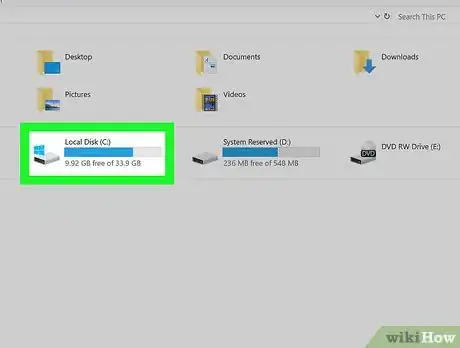
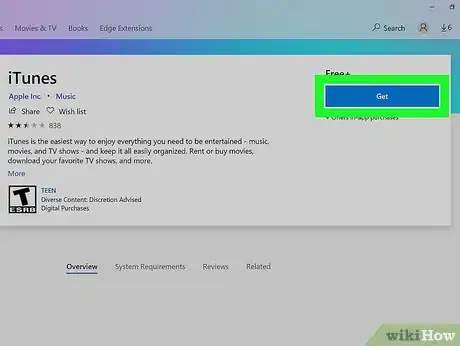

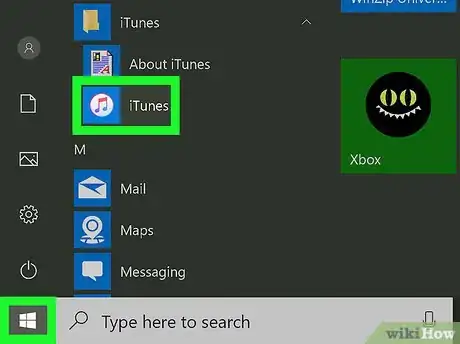
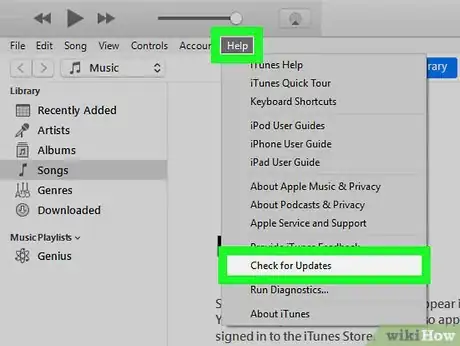

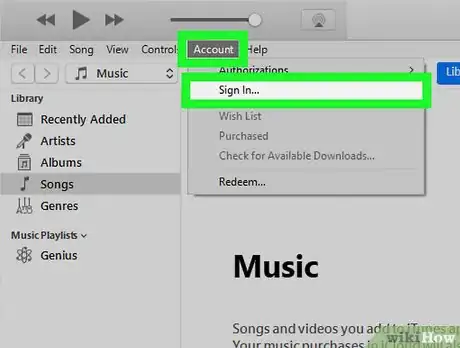
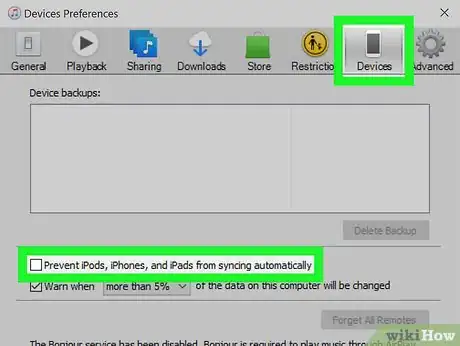
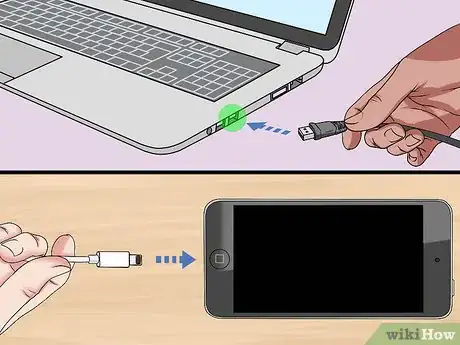
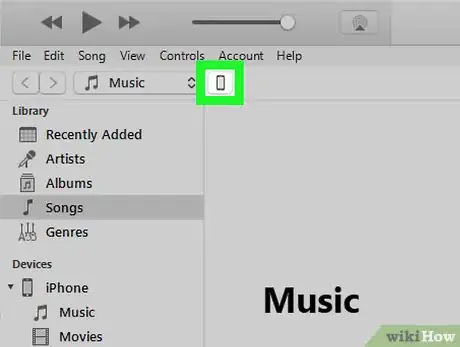
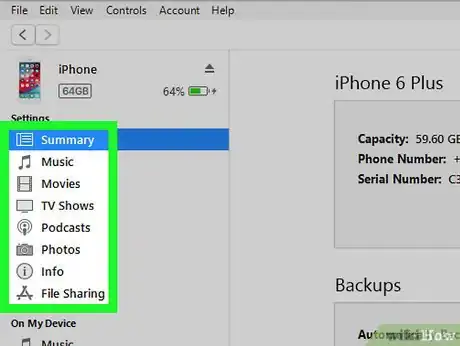
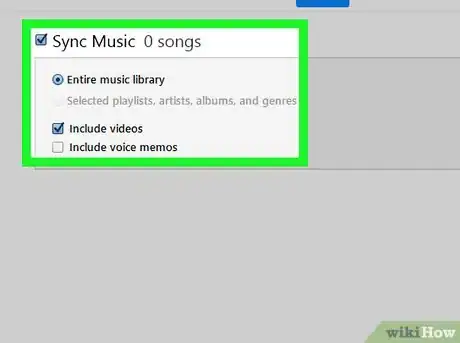
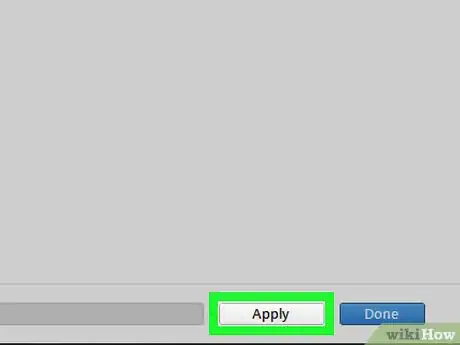
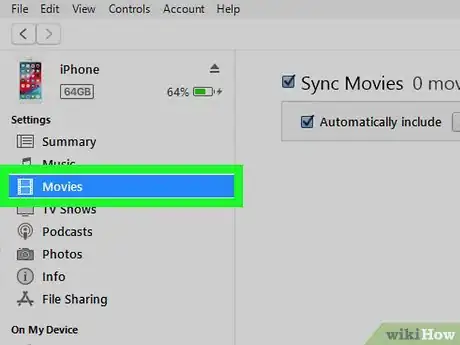
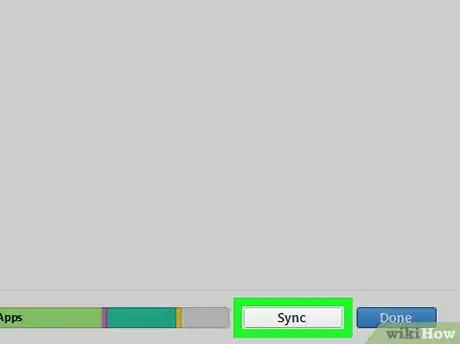

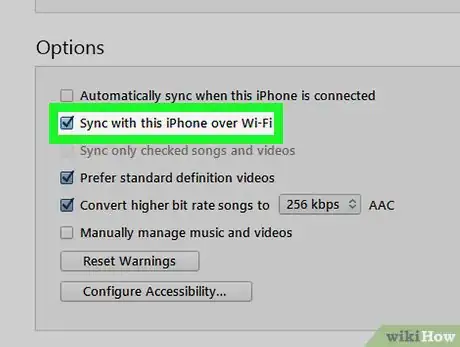
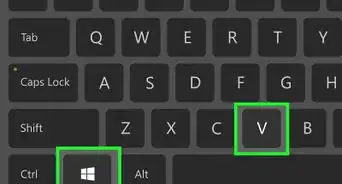
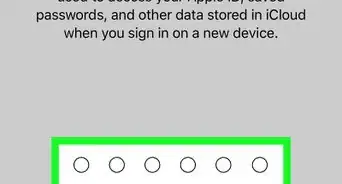
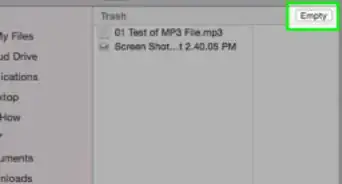
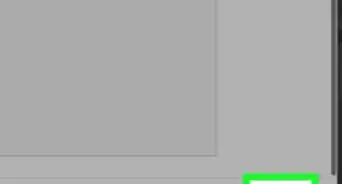
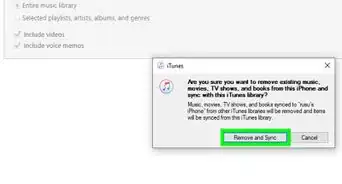
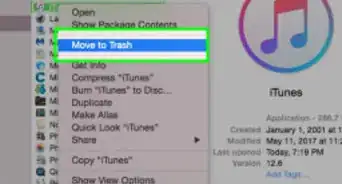
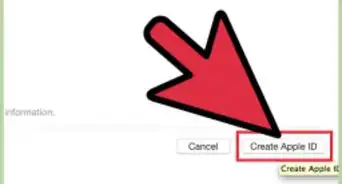
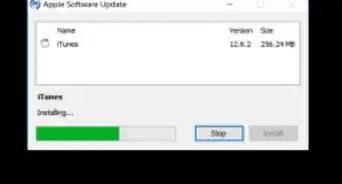
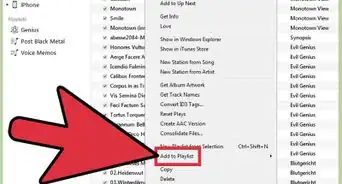
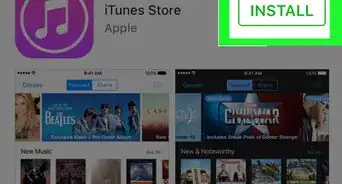
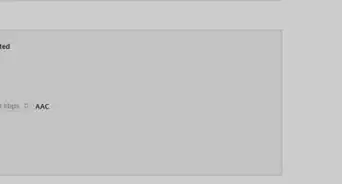
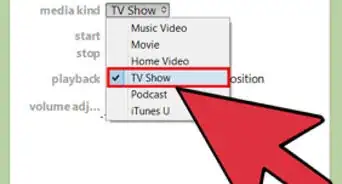
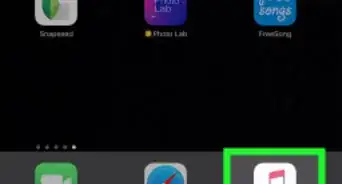
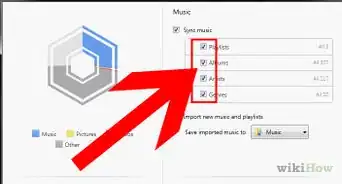
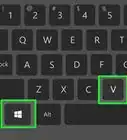
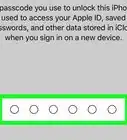
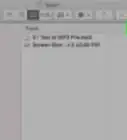
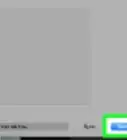

L'équipe de gestion du contenu de wikiHow examine soigneusement le travail de l'équipe éditoriale afin de s'assurer que chaque article est en conformité avec nos standards de haute qualité. Cet article a été consulté 10 710 fois.